迅雷下载转存技巧与云盘任务管理方法
时间:2025-09-04 11:37:05 332浏览 收藏
还在为迅雷APP下载速度慢、资源管理混乱而烦恼吗?本文针对迅雷APP用户,详细介绍了**迅雷APP下载转存方法及云盘任务管理技巧**,教你如何高效利用迅雷云盘,实现资源的高速离线下载与便捷管理。从复制链接、BT种子到磁力链,一步步指导你将资源轻松转存至云盘,告别本地存储空间限制。同时,本文还深入讲解云盘任务的管理技巧,包括暂停、删除、分享等功能,助你打造井井有条的个人云盘。最后,还将教你如何将云盘文件快速下载至本地,随时随地离线访问。掌握这些技巧,让你轻松玩转迅雷APP,提升下载效率,优化资源管理,尽享便捷的云存储体验。
首先复制资源链接或种子文件,在迅雷APP中选择“保存到云盘”进行云端下载,支持磁力链与BT任务;随后进入“云盘”页面管理下载任务,可暂停、删除或分享文件;最后按需将云盘文件下载至本地,指定存储路径后自动加入下载队列,完成即可离线访问。
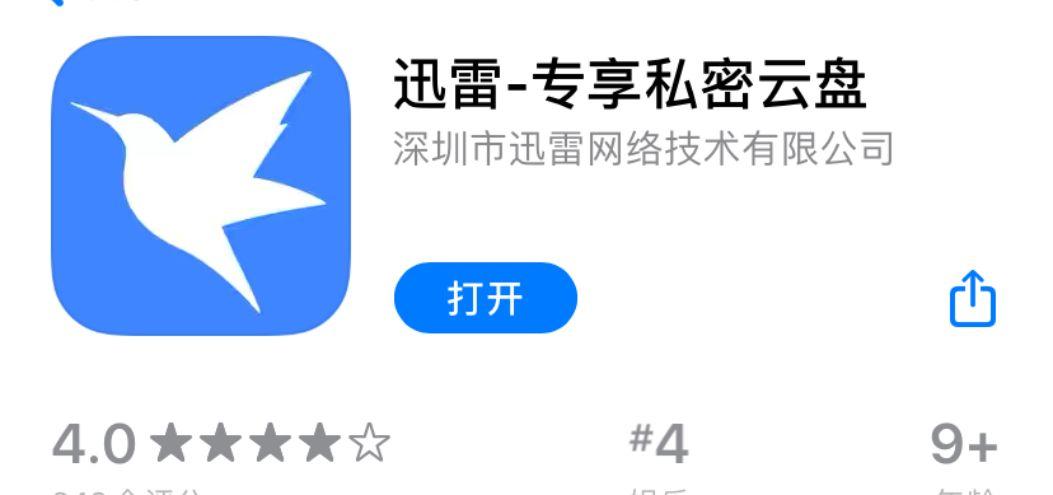
如果您在使用迅雷APP时需要将资源转存至云盘或管理下载任务,但不清楚具体操作流程,可能会导致文件无法及时保存或任务混乱。以下是解决此问题的步骤:
本文运行环境:iPhone 15 Pro,iOS 18
一、通过链接或文件转存至云盘
该方法适用于将外部资源或本地文件保存到迅雷云盘,便于统一管理与跨设备访问。转存后文件将存储在云端,不受本地空间限制。
1、复制需要转存的资源链接,例如磁力链或直链。
2、打开迅雷APP,将链接粘贴至搜索框并点击“开始下载”。
3、在下载任务创建界面,选择“保存到云盘”而非“手机下载”。
4、点击“立即下载”,任务将在云端开始下载,无需占用手机流量与存储。
5、对于已下载的本地文件,长按任务,选择“更多”后点击“转存至云盘”即可上传。
二、使用BT种子或磁力链添加云盘任务
通过种子文件或磁力链接可添加复杂资源至云盘,适合影视、软件等大文件批量下载。
1、在手机浏览器或其他应用中获取BT种子文件或磁力链接。
2、打开迅雷APP,点击右上角“+”号,选择“新建BT任务”。
3、若使用磁力链接,直接粘贴至输入框;若使用种子文件,选择“打开种子文件”并从本地选取。
4、解析完成后,勾选需要下载的文件,并设置保存位置为“我的云盘”。
5、点击“开始下载”,任务将在迅雷服务器端执行,完成后可在云盘查看。
三、管理云盘中的下载任务
对云盘内的下载任务进行管理,可提高资源组织效率,避免重复下载或空间浪费。
1、进入迅雷APP,点击底部导航栏的“云盘”进入云盘主页。
2、在“下载中”标签页可查看所有正在云端下载的任务,支持暂停、删除操作。
3、在“已完成”标签页中,长按文件可进行重命名、移动、删除或生成分享链接。
4、点击“传输记录”可查看历史任务,清理已完成条目以保持界面整洁。
5、定期检查云盘存储用量,避免超出免费容量限制。
四、将云盘文件下载到本地设备
当需要在手机或平板上使用云盘文件时,可将其下载至本地存储,便于离线访问。
1、进入迅雷APP的“云盘”页面,找到目标文件。
2、点击文件右侧的“...”更多选项,选择“下载到本地”。
3、系统将弹出存储路径选择框,可自定义保存目录,如“Download”或“Movies”文件夹。
4、确认路径后点击“确定”,下载任务将加入本地队列并自动开始。
5、下载完成后,可通过“下载”标签页或手机文件管理器查找该文件。
文中关于云盘,任务管理,迅雷APP,下载转存,本地下载的知识介绍,希望对你的学习有所帮助!若是受益匪浅,那就动动鼠标收藏这篇《迅雷下载转存技巧与云盘任务管理方法》文章吧,也可关注golang学习网公众号了解相关技术文章。
-
501 收藏
-
501 收藏
-
501 收藏
-
501 收藏
-
501 收藏
-
476 收藏
-
356 收藏
-
401 收藏
-
362 收藏
-
392 收藏
-
462 收藏
-
296 收藏
-
315 收藏
-
496 收藏
-
459 收藏
-
426 收藏
-
122 收藏
-

- 前端进阶之JavaScript设计模式
- 设计模式是开发人员在软件开发过程中面临一般问题时的解决方案,代表了最佳的实践。本课程的主打内容包括JS常见设计模式以及具体应用场景,打造一站式知识长龙服务,适合有JS基础的同学学习。
- 立即学习 543次学习
-

- GO语言核心编程课程
- 本课程采用真实案例,全面具体可落地,从理论到实践,一步一步将GO核心编程技术、编程思想、底层实现融会贯通,使学习者贴近时代脉搏,做IT互联网时代的弄潮儿。
- 立即学习 516次学习
-

- 简单聊聊mysql8与网络通信
- 如有问题加微信:Le-studyg;在课程中,我们将首先介绍MySQL8的新特性,包括性能优化、安全增强、新数据类型等,帮助学生快速熟悉MySQL8的最新功能。接着,我们将深入解析MySQL的网络通信机制,包括协议、连接管理、数据传输等,让
- 立即学习 500次学习
-

- JavaScript正则表达式基础与实战
- 在任何一门编程语言中,正则表达式,都是一项重要的知识,它提供了高效的字符串匹配与捕获机制,可以极大的简化程序设计。
- 立即学习 487次学习
-

- 从零制作响应式网站—Grid布局
- 本系列教程将展示从零制作一个假想的网络科技公司官网,分为导航,轮播,关于我们,成功案例,服务流程,团队介绍,数据部分,公司动态,底部信息等内容区块。网站整体采用CSSGrid布局,支持响应式,有流畅过渡和展现动画。
- 立即学习 485次学习
